Configurarea conexiunii PPPoE
Configurarea conexiunii PPPoE

5. Faceți clic dreapta pe pictograma Local Area Connection. selectați din meniul care se deschide, faceți clic pe Properties.

6. Debifați componente:
Client pentru Microsoft Networks
Fișiere și distribuiți de imprimantă pentru Microsoft Networks
QoS planificator de pachete
7. Apoi, faceți clic pe Instalare.
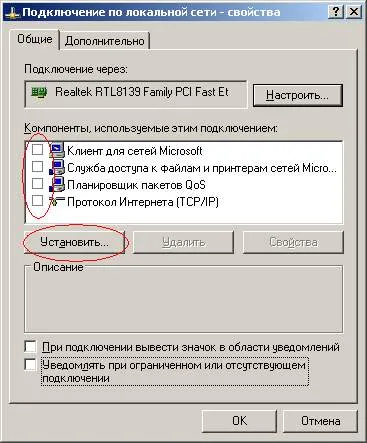
8. Selectați protocolul de componente, apoi faceți clic pe Add.
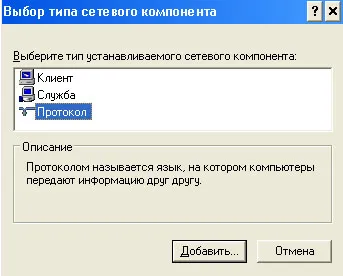
9. Faceți clic pe Have Disk.
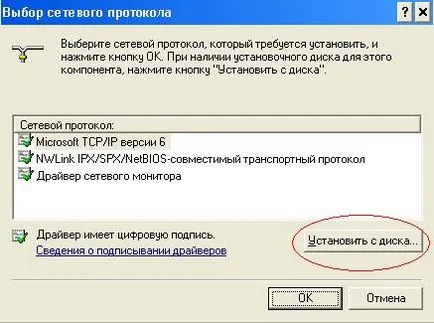
10. Faceți clic pe butonul Browse.
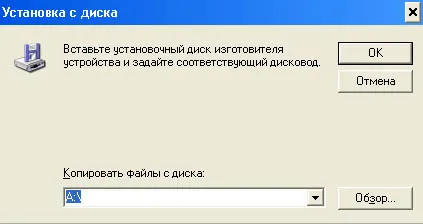
11. Localizați folderul unde ai dezarhivat rasppppoe_098b.exe
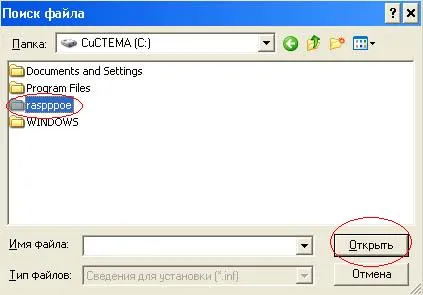
12. Alegeți oricare din fișierul .inf și faceți clic pe Deschidere.
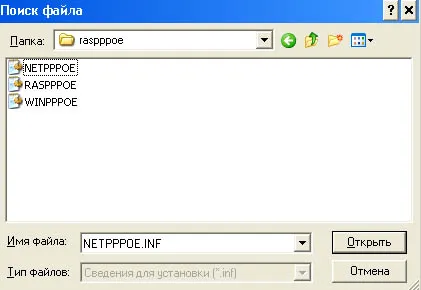
14. Confirmați din nou - clic pe OK
15. Faceți clic pe Da când apare un mesaj de avertizare privind semnătura digitală pentru miniport WAN
16. După o instalare de succes va apărea printre componentele PPP over Ethernet protocol. Faceți clic pe Închidere.

17. Du-te la folderul cu despachetat RasPPPoE RASPPPOE.EXE și rulați fișierul. sau Start-Run-RasPPPoE.
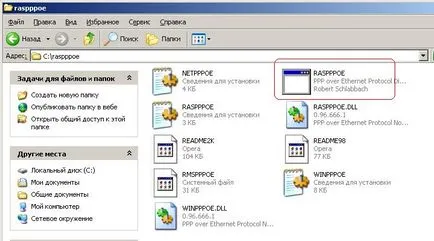
18. În fereastra nouă, faceți clic pe Creare conexiune dial-up pentru adaptorul selectat.
19. În continuare, faceți clic pe Exit.
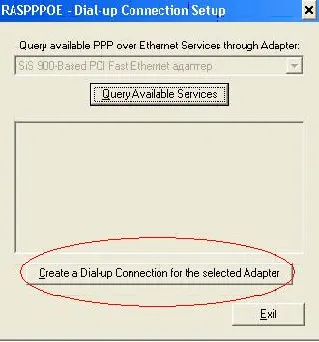
20. Faceți clic pe butonul Start de pe bara de activități.
21. Selectați Configurare.
22. În meniul care se deschide, faceți clic pe Rețea și conexiuni Dial-up.


24. Faceți dublu clic pe butonul din stânga al mouse-ului pe pictograma conexiunii *** (numele conexiunii va depinde de numele plăcii de rețea), sau faceți clic dreapta și selectați butonul Connect din meniul

25. În această fereastră, trebuie să specificați numele de utilizator și parola specificate pe foaia de „detaliile referitoare la rețea“.
26. Verificați caseta pentru a salva parola.
27. Apoi apăsați apel.

Notă. Nu deconectați conexiunea LAN, este necesară pentru a avea acces la Internet. Pentru a vă conecta la Internet, asigurați-vă că întotdeauna să includă PPPoE-conexiune, pentru setarea pentru a se conecta automat la rețea, a se vedea. Secțiunea „ghidare“
Recomandări pentru cârlig până la setările de rețea
1. Cum se configurează o conexiune automată la Internet la pornirea Windows
Faceți clic pe butonul "Start", selectați butonul "Control Panel";
selectați "Network Connections";
selectați conexiunea PPPoE, faceți clic pe butonul din dreapta al mouse-ului și selectați „Properties“;
în „Options“, debifați „Prompt pentru numele și parola.“, faceți clic pe „OK“;
selectați conexiunea PPPoE, faceți clic pe butonul din dreapta al mouse-ului și selectați „Pentru a crea o comandă rapidă“;
Mai mult, un exemplu de realizare
plasați o comandă rapidă în folderul „Startup“;
sau
Faceți clic pe "Start", selectați "All Programs" -> "Accesorii" -> "System Tools" -> "Sarcini programate";
executați "Add Scheduled Sarcina" -> "Next" -> "Prezentare generală" -> "Desktop" -> Comandă rapidă pe compusul;
selectați „Când porniți computerul,“ faceți clic pe „Next“ și introduceți parola pentru a vă conecta la Windows, dacă este necesar.
2. Cum pot configura de recuperare automată atunci când conexiunea este rupt
"Start" -> "Control Panel" -> "Conexiuni în rețea";
proprietăți deschise conexiune PPPoE;
în „Opțiuni“ verifica „Call înapoi atunci când rupe un link“; faceți clic pe "OK".
3. Cum să se conecteze la Internet mai multe calculatoare printr-o singură conexiune
Se presupune că calculatoarele sunt deja conectate între ele într-o rețea.
"Start" -> "Control Panel" -> "Conexiuni în rețea";
proprietăți deschise conexiune PPPoE;
în „Advanced“, bifați caseta „Permiteți altor utilizatori ai rețelei să se conecteze prin
Internet Acest computer „;
faceți clic pe "OK".
În cazul în care casa ta (sau birou), există o rețea de mai multe calculatoare și aveți acces la Internet prin PPPoE, calculatorul singur (de preferință cel mai puternic), va acționa ca o poartă de acces, și anume toate computerele din rețeaua de domiciliu se va conecta la Internet prin ea.
Configurarea pe conexiunea la Internet a calculatorului. Apelează această conexiune, de exemplu, pe Internet.
Cumpara o placă de rețea suplimentară. Setați-l la poarta de acces și conectarea la hub-ul, la computer este conectat la rețeaua de domiciliu. Windows va detecta noul card și de a crea o nouă conexiune. Redenumiþi Intranet compus (rețea internă).
Gateway-ul trebuie să fie pornit tot timpul în care oricare dintre computerul de rețea internă ar putea avea nevoie de acces la Internet.
Cu această configurație rețeaua internă este separată de rețeaua de casa, și nu trebuie să cumpere conturi suplimentare PPPoE.
Din păcate, în acest caz, este imposibil să se calculeze cât de multe megaocteți descărcat de calculator fără software suplimentar.
ATENȚIE! Include capacitatea de a partaja printr-o conexiune la Internet numai în cazul în care calculatoarele din rețeaua de domiciliu sunt conectate la poarta de acces prin intermediul unui card de rețea separată.
4. Recuperarea dintr-un „modul inactiv“
Uneori se întâmplă că, după vocstanovleniya de „modul sleep“ conexiunea nu funcționează. Cauză posibilă - pentru a economisi energie pentru Windows adaptorul la rețeaua electrică. Pentru a dezactiva această funcție, selectați "Start" -> "Control Panel" -> "Conexiuni în rețea"; în proprietățile „Local Area Connection“, faceți clic pe „Customize“ sub numele adaptorului de rețea; în „Power Management“, debifați „Permiteți dezactiva acest dispozitiv.“; apoi faceți clic pe OK.